Escritorio remoto no se puede conectar a un dispositivo Streamvault
Cuando intenta acceder a un dispositivo SV mediante Escritorio remoto, recibe un mensaje que indica que Escritorio remoto no puede conectarse a la computadora remota.
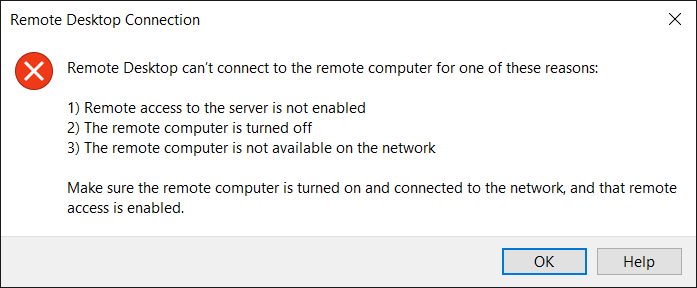
Las conexiones remotas y el Escritorio remoto están deshabilitados en el Panel de control de SV
Descripción: De forma predeterminada, el acceso remoto está deshabilitado en un dispositivo para garantizar la máxima seguridad.
Solución: Habilitar el acceso remoto en el dispositivo. En la página Configuración de SV Control Panel, habilite Conexiones remotas entrantes y Escritorio Remoto.
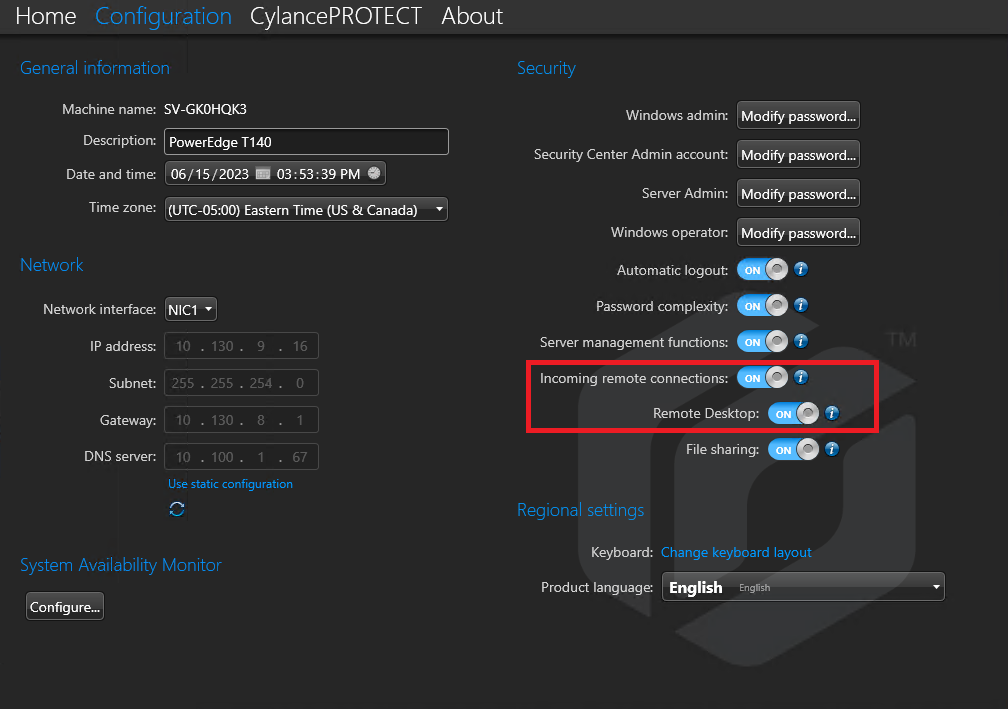
Las conexiones remotas o el escritorio remoto no están permitidos en Windows
Descripción: Aunque tanto Conexiones remotas entrantes como Escritorio Remoto están habilitadas en SV Control Panel, estas configuraciones no están permitidas en Windows.
Solución: Sobrescriba la configuración de Windows deshabilitando y volviendo a habilitar las opciones de Conexiones remotas entrantes y Escritorio Remoto en SV Control Panel.
Los Servicios de Escritorio Remoto no se están ejecutando
Descripción: Los Servicios de Escritorio Remoto se detuvieron en Windows.
Solución: Abra la consola de Servicios de Windows, asegúrese de que Servicios de Escritorio Remoto haya iniciado sesión como un usuario de Servicio de Red, y asegúrese de que los otros servicios de Escritorio Remoto se estén ejecutando.
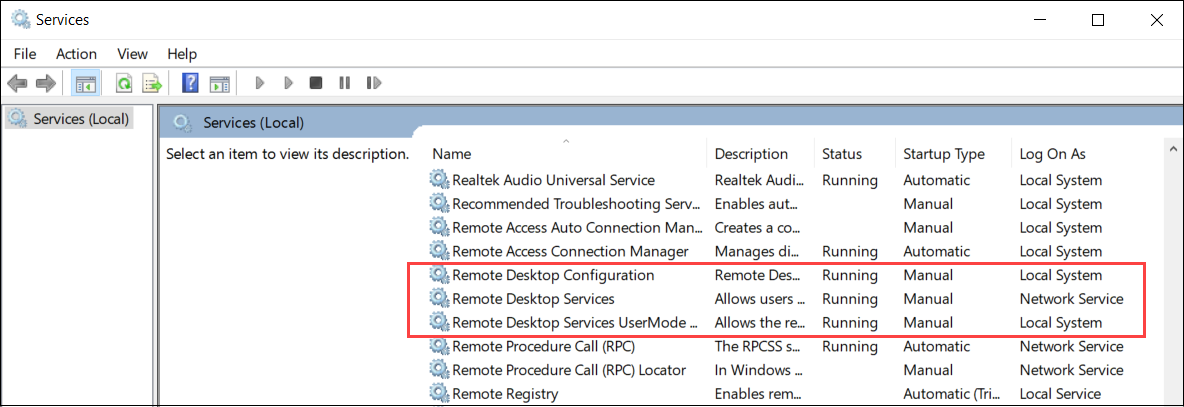
Se deniegan los Servicios de Escritorio Remoto
Descripción: Windows está configurado para denegar el acceso de los usuarios remotos a los Servicios de Escritorio Remoto.
- Abra el símbolo del sistema como administrador y ejecute gpedit.msc.
- Vaya a .
- Habilite la opción de Permitir que los usuarios se conecten de forma remota mediante los Servicios de Escritorio Remoto.

- En el Símbolo del Sistema, ejecute gpupdate /force.
- Desde el Panel de Control de Windows, vaya a . Se abre la ventana Propiedades del Sistema.
- En la pestaña Remoto, en la sección Escritorio Remoto, asegúrese de que la opción Permitir conexiones remotas a esta computadora esté seleccionada.
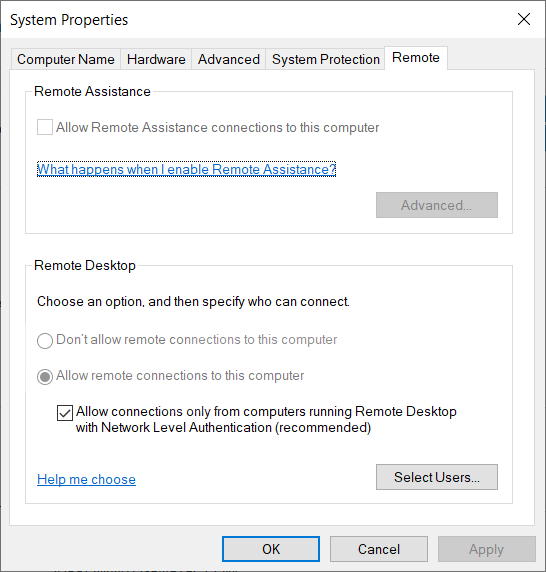
Las directivas de grupo locales niegan el acceso remoto
Descripción: Las directivas de grupo locales de Windows están configuradas para denegar el acceso remoto a su dispositivo.
- Abra el símbolo del sistema como administrador y ejecute gpedit.msc.
- Vaya a .
- Verifique la siguiente configuración de la política de grupo:
- Permitir el inicio de sesión a través de Servicios de Escritorio Remoto se debe establecer en Administradores.
- Denegar el acceso a esta computadora desde la red se debe establecer en Invitados.
- Denegar el inicio de sesión a través de Servicios de Escritorio Remoto se debe establecer en Invitados.
La autenticación NTLMv2 no es compatible
Solución: Para asegurarse de que su entorno permite la autenticación NTLMv2:
- Abra el símbolo del sistema como administrador y ejecute gpedit.msc.
- Vaya a .
- Configure la política para Enviar LM y NTLM - usar la seguridad de sesión NTLMv2 si se negocia.
Contáctenos
Solución: Si Conexión a Escritorio Remoto aún no puede conectarse, póngase en contacto con el Soporte Técnico.